Comment exécuter des simulations Abaqus sur le nuage avec la plateforme 3DEXPERIENCE
L'environnement de calcul en nuage robuste de Dassault Systèmes peut résoudreAbaqus tâches de simulation sur un maximum de 192 cœurs. Ce solveur infonuagique, hébergé sur lePlateforme 3DEXPÉRIENCE, est entièrement élastique, offrant des ressources de calcul illimitées aux analystes de simulation. De plus, cet environnement infonuagique offre des avantages substantiels aux utilisateurs de simulation en termes de rentabilité et de productivité. Dans cet article, nous expliquons comment les utilisateurs peuvent exécuter des simulations dans le nuage grâce à3DPlateforme EXPÉRIENCE.
- Vidéo suggérée >> Le Cloud Compute change tout : comment nous réalisons une analyse des facteurs de croissance rapide et abordable avec Abaqus
- Pour plus d'informations sur les licences infonuagiques, consultez monarticle sur le modèle de licence unifié SIMULIAet notreGuide d'achat Abaqus.
Préparation d'une analyse
Pour lancer les emplois Abaqus sur le3DEXPERIENCE Cloud : générez un ou plusieurs fichiers d'entrée à partir d'Abaqus/CAE ou d'un autre préprocesseur tiers. Ces fichiers contiennent toutes les informations nécessaires à l'exécution de l'analyse (nœuds, éléments, charges, etc.).
Dans Abaqus/CAE, une fois qu'un travail a été créé, cliquez avec le bouton droit sur le travail et sélectionnez Écrire une entrée.Cette action générera un fichier d’entrée dans votre répertoire de travail et sera téléchargé dans le nuage lorsque nous serons prêts à résoudre notre analyse.
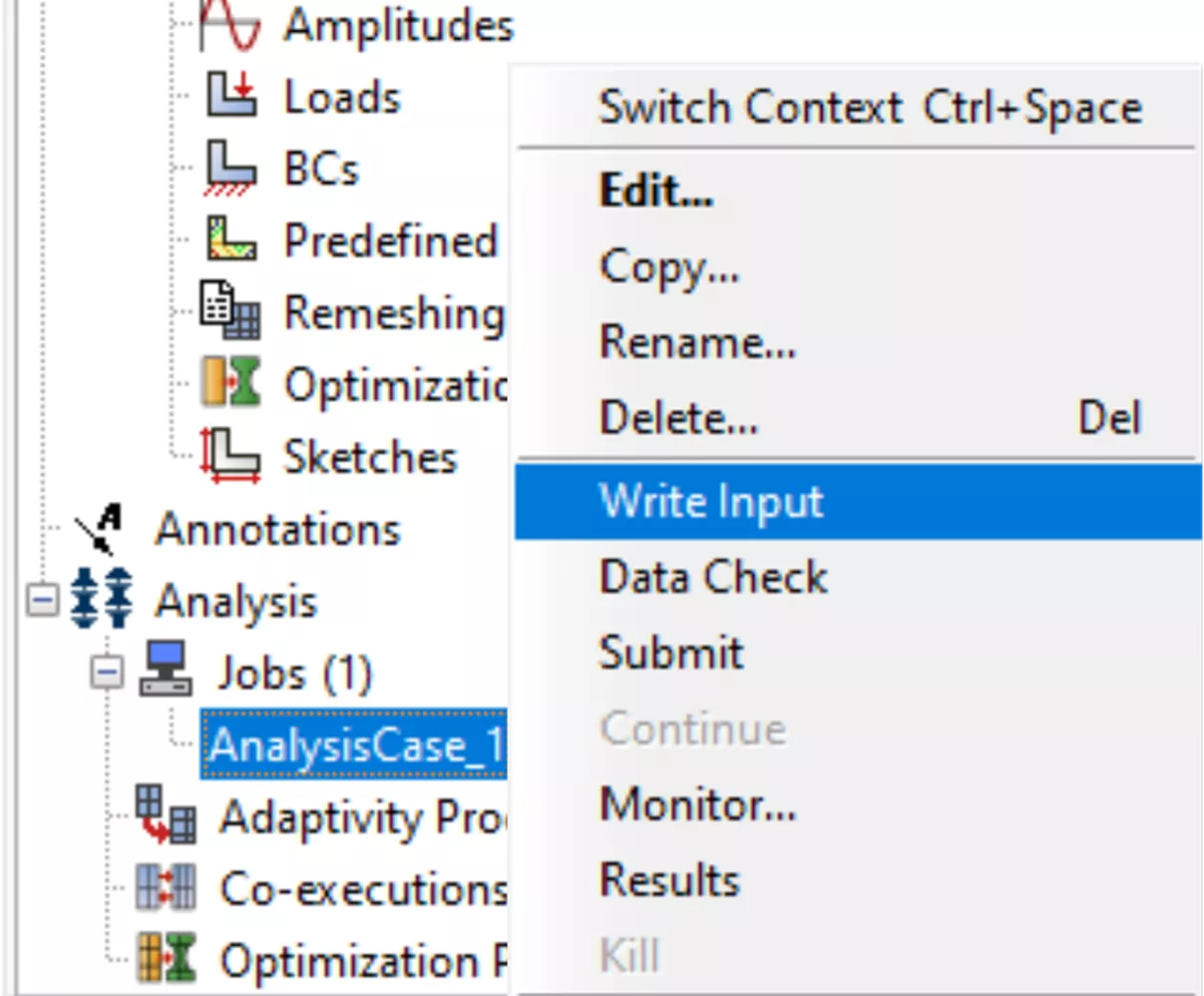
Accéder à l'environnement infonuagique
Après avoir acheté l'informatique en nuage auprès de votre fournisseur Abaqus, vous recevrez un courriel contenant des instructions pour configurer un3DCompte et instance EXPÉRIENCE (c'est-à-dire votre « locataire »). Après connexion à la plateforme 3DEXPERIENCEAccédez à l'interface de simulation à partir de votre locataire en sélectionnant la boussole en haut à gauche de l'écran. Cela affichera tous les rôles et applications disponibles.
Sélectionnez la loupe et tapez Gestionnaire de simulationdans la zone de recherche. Cliquez/faites glisser le Gestionnaire de simulation vers la section de vos applications préférées afin qu'il soit enregistré pour un accès facile à l'avenir. Cliquez sur le Gestionnaire de simulation pour ouvrir le widget.
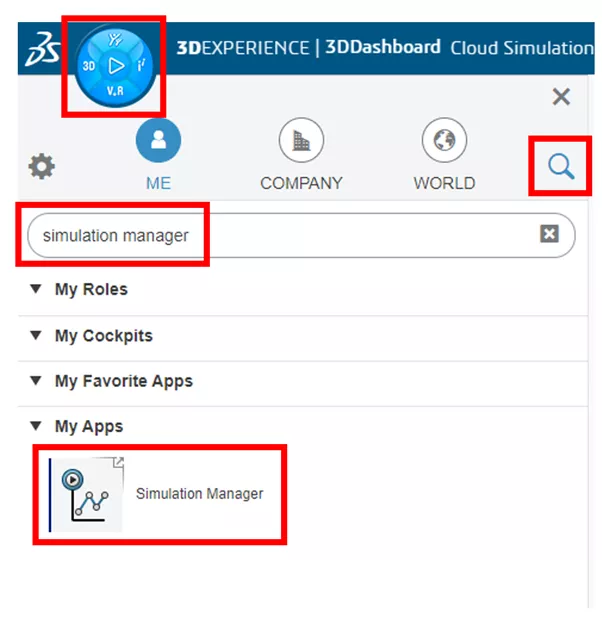
Une fois le gestionnaire de simulation ouvert, sélectionnez la punaise pour épingler le widget à un tableau de bord. Les tableaux de bord sont un outil sur le3DEXPÉRIENCE Plateforme permettant d'enregistrer des vues de différents widgets ou combinaisons de widgets. Elle peut être combinée avec le widget Crédits et Jetons pour afficher les licences disponibles ou avec le widget 3DPlay/3DSpace pour visualiser les résultats de simulation.
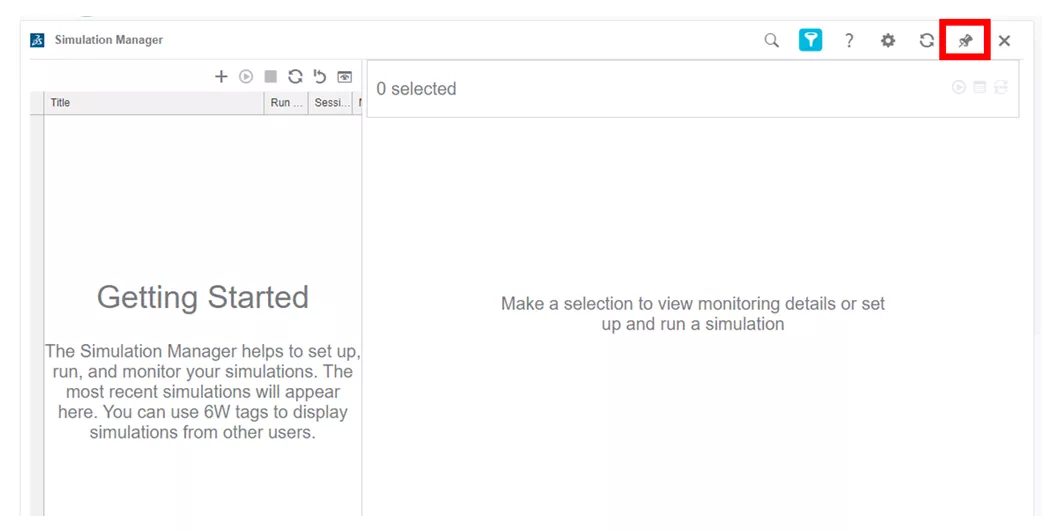
Téléchargement d'une analyse
Avant de lancer un travail, on doit d'abord créer une simulation sur l'environnement cloud. Sélectionnez le+Cliquez sur l'icône à gauche du Gestionnaire de simulation pour ouvrir la boîte de dialogue Créer une simulation. Indiquez ici le titre général de la simulation et le titre du cas d'analyse associé. Un objet sera ensuite ajouté au gestionnaire de simulation. Vous pouvez également créer plusieurs cas d'analyse pour chaque simulation en cliquant avec le bouton droit de la souris sur la simulation et en sélectionnantCréer un nouveau cas d'analyse.
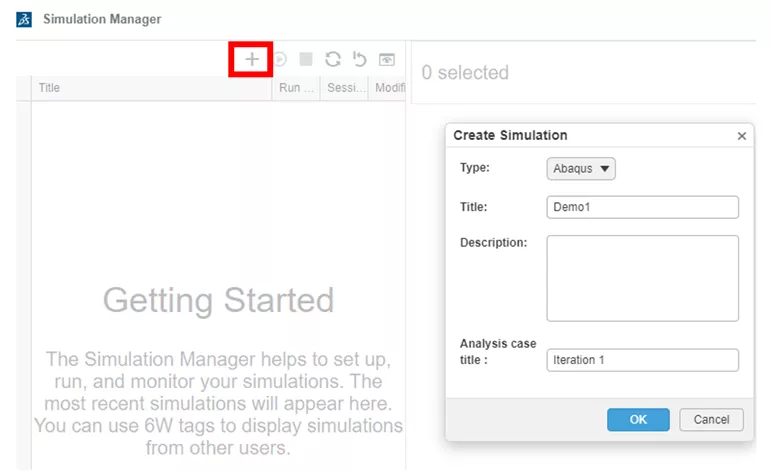
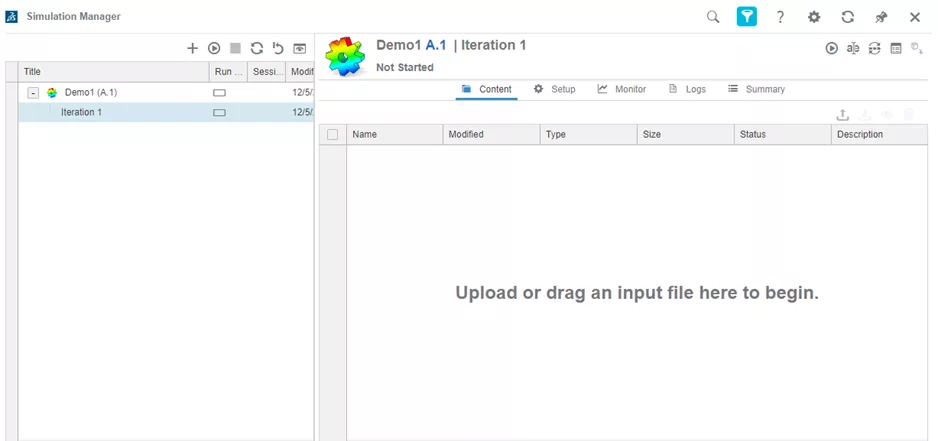
Une fois le cas de simulation et d'analyse créé, téléchargez le(s) fichier(s) d'entrée dans le gestionnaire de simulation. Cliquez avec le bouton droit de la souris et sélectionnez Aperçu du travail pour examiner les fichiers inférieurs à 10 Mo.
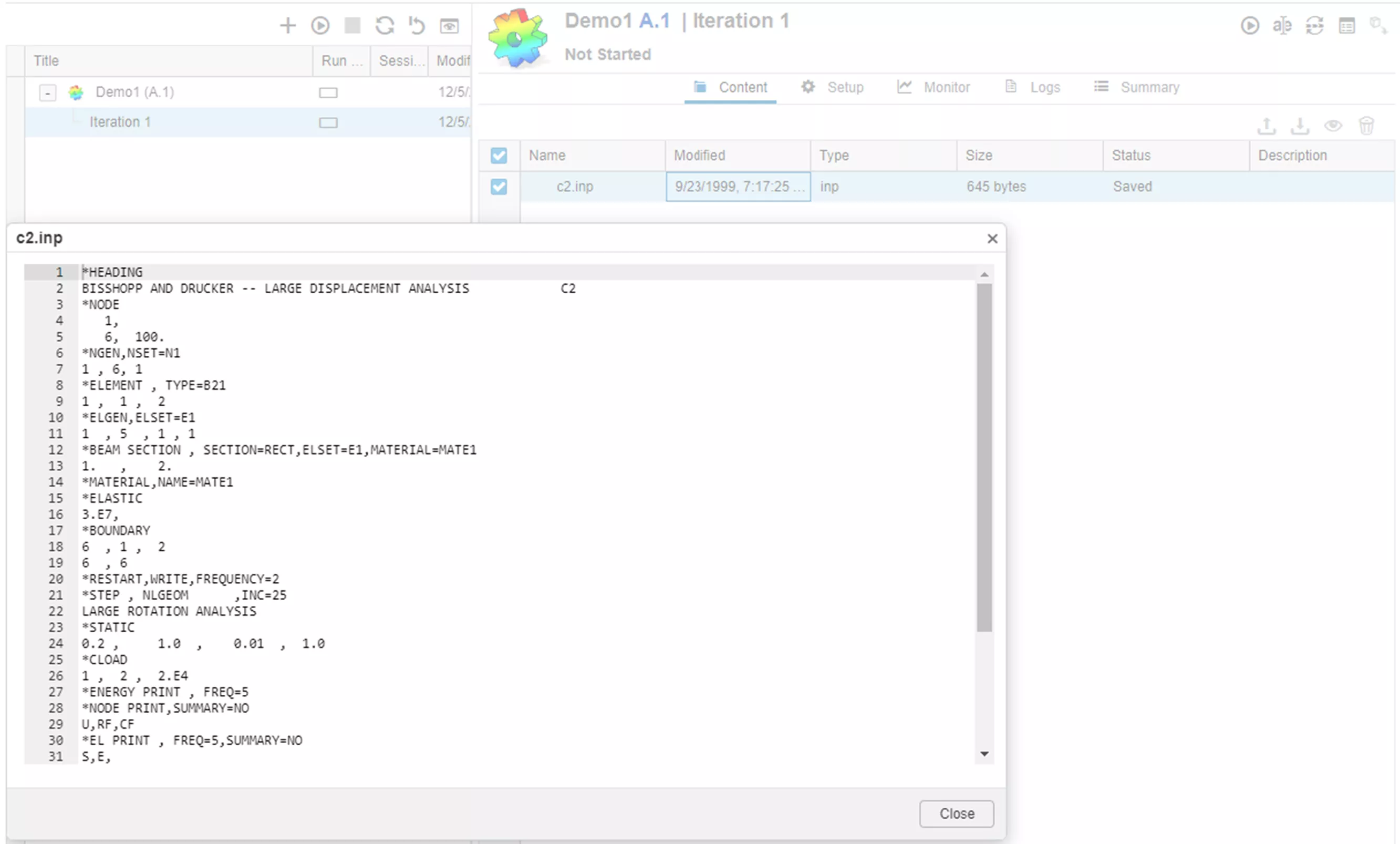
Mise en place d'une analyse
Une fois le travail téléchargé, ajustez la configuration selon vos paramètres préférés. Accédez auInstaller Onglet avec l'icône d'engrenage. Cet onglet permet diverses sélections liées aux préférences du solveur, telles que la version, le type d'analyse, la précision, le format du résultat, le système d'unités et les spécifications pour les analyses de redémarrage.
- Version Abaqus: Plusieurs versions d'Abaqus avec leur correctif actuel (habituellement les 4 dernières années)
- Type d'analyse: Analyse pour l'exécution du travail ou vérification des données/syntaxe pour le débogage
- Précision du solveur: précision simple ou double pour le solveur
- Précision de sortie: précision simple ou double pour le fichier de sortie
- Format des résultatsFichier de résultats ODB ou SIM. Le fichier SIM permet une visualisation Web légère.
- Système d'unités: Convention d'unité préférée pour le solveur
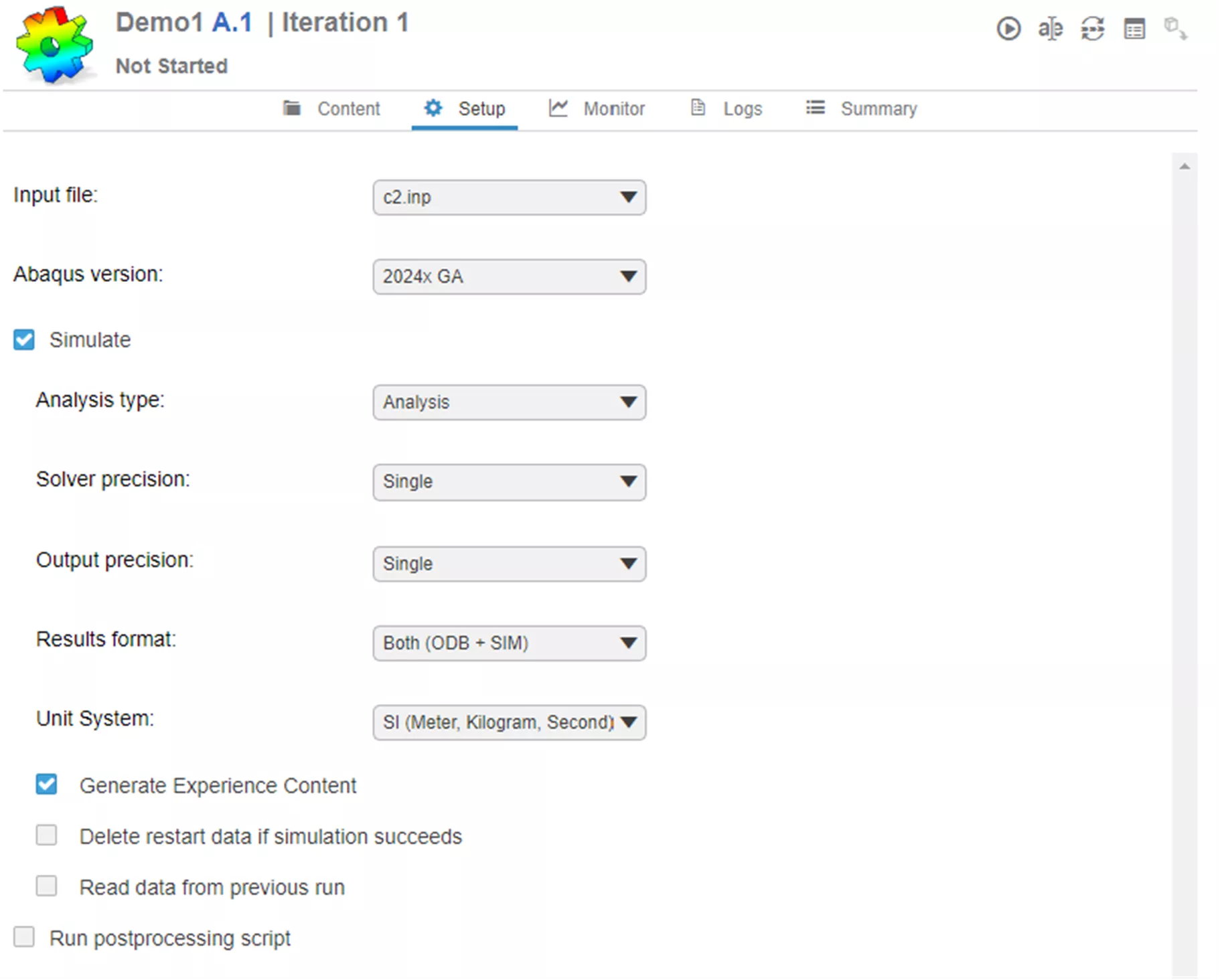
Lancer une analyse
Lorsque vous êtes prêt, sélectionnez/cliquez avec le bouton droit de la souris sur Cas d'analyseet sélectionnez Courir. Dans la boîte de dialogue Exécuter, sélectionnez le type de licence, le séquençage (parallèle ou séquentiel) et le nombre de cœurs (jusqu'à 192 cœurs). Le bouton de lecture à droite permet aussi d'exécuter des tâches individuelles.
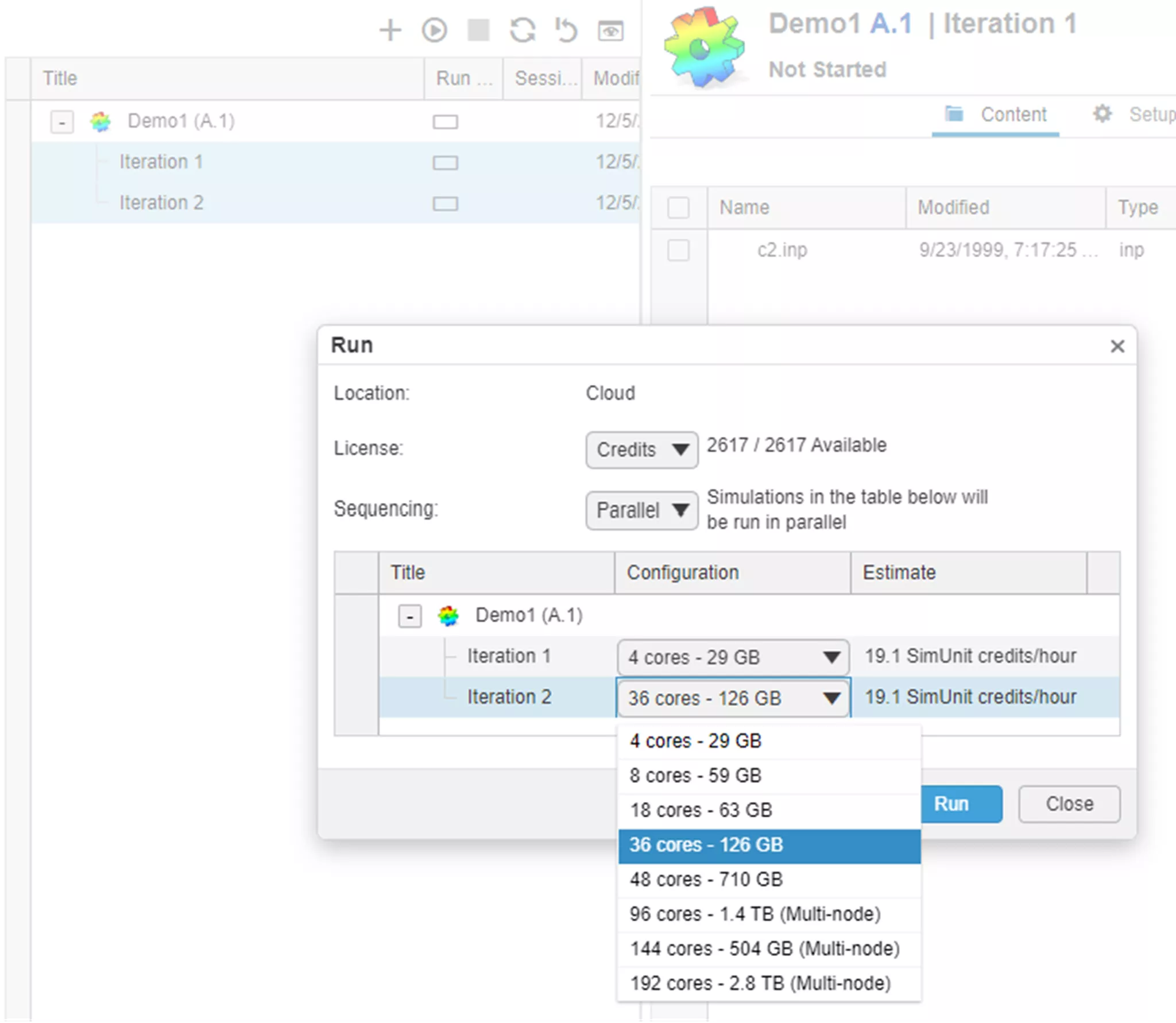
Suivi de l'analyse
Pendant que vos tâches sont en cours de résolution, sélectionnez leSurveiller Onglet pour afficher les données de simulation disponibles dans un fichier d'état traditionnel (.sta). Ces données, ainsi que celles des fichiers .msg, .dat et .log, peuvent aussi être consultées en temps réel dans leJournauxlanguette.
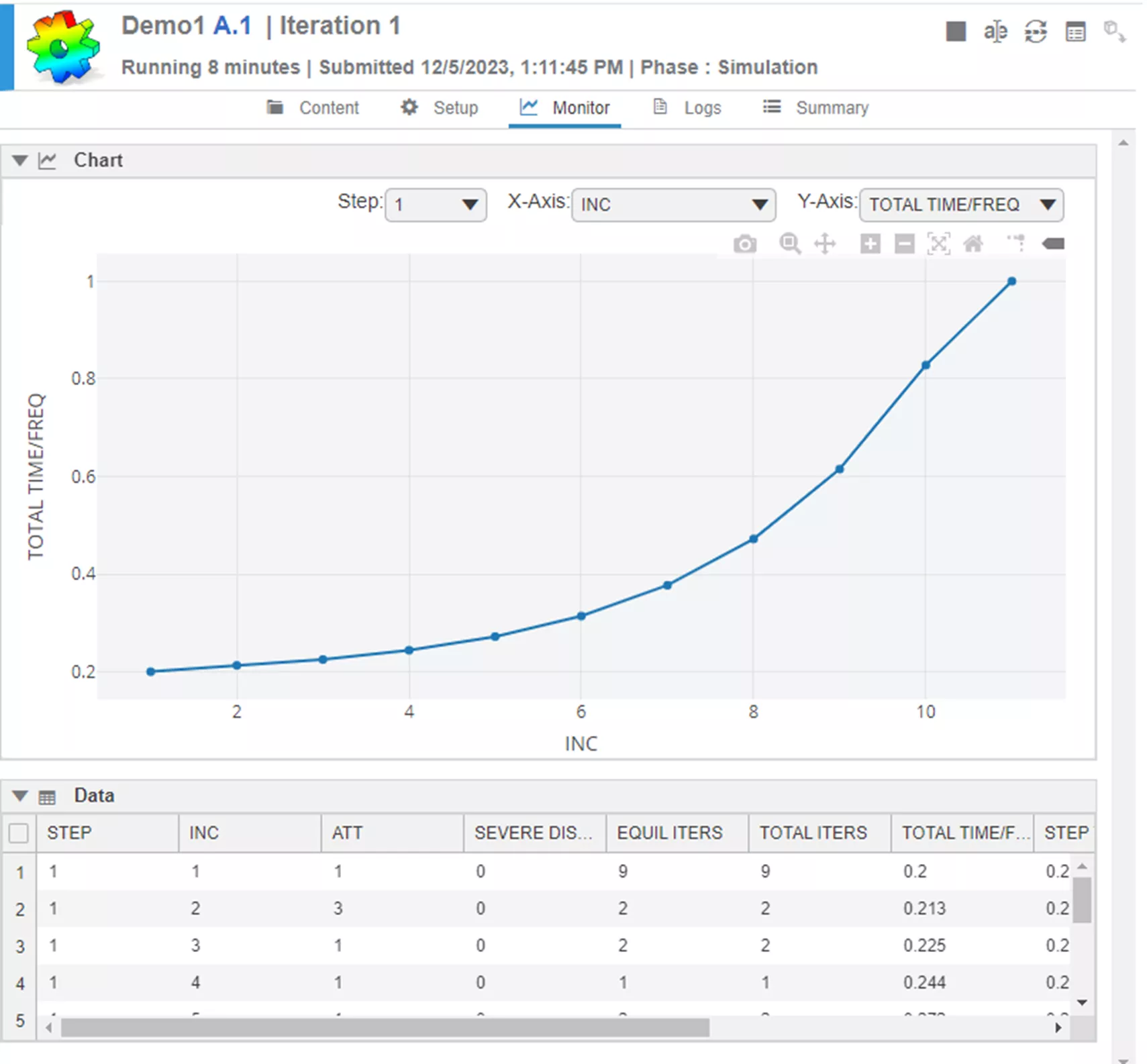
Téléchargement de l'analyse
Une fois l'analyse terminée, retournez à laContenu Onglet pour télécharger les fichiers ODB. Ces fichiers peuvent être visualisés avec Abaqus/CAE ou un post-processeur tiers. Si vous utilisez le widget 3DPlay ou 3DSpace, le cas d'analyse peut être chargé dans ces widgets pour effectuer un post-traitement léger dans le navigateur.
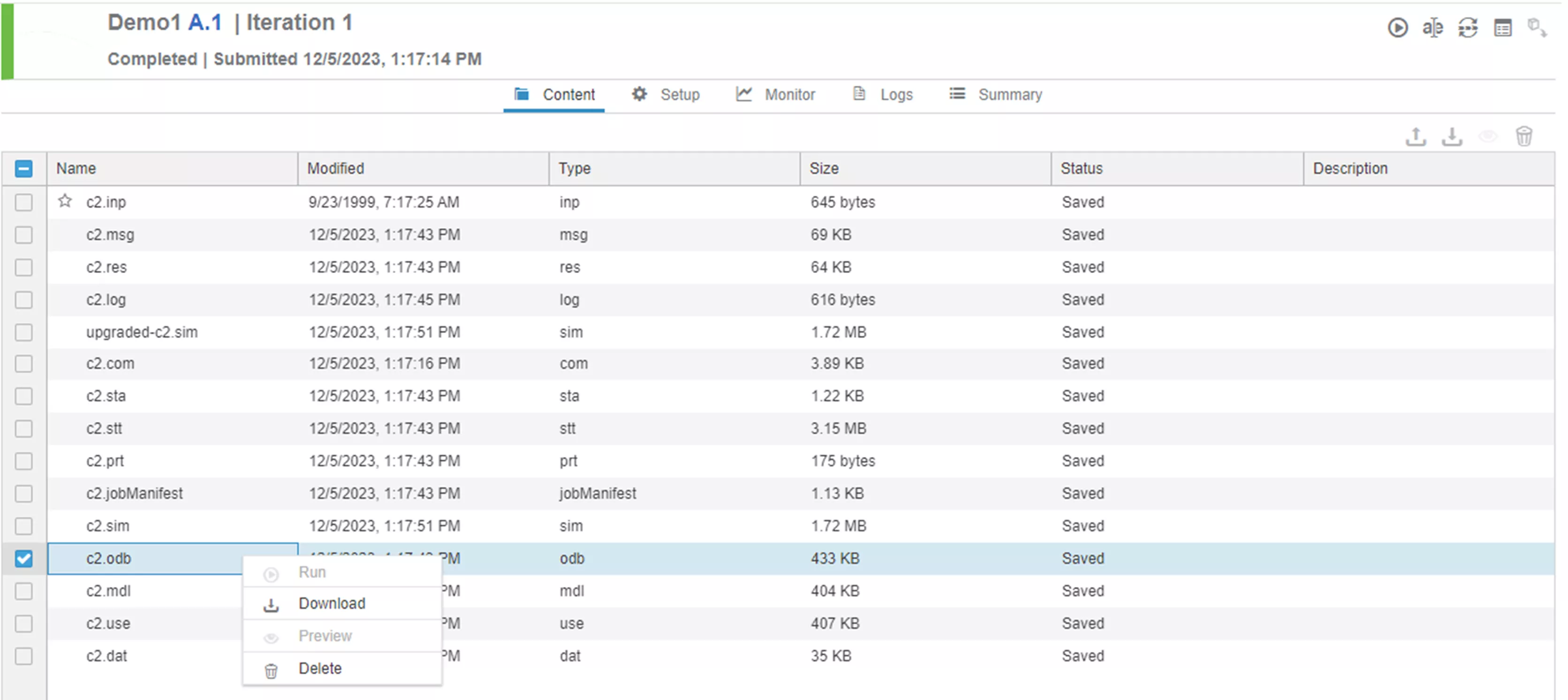
Visualisation de l'analyse
Une fois l'analyse terminée, vous pouvez ouvrir la simulation dans le widget 3DPlay. Cet outil permet aux utilisateurs de visualiser les contours et les animations de base de leur analyse. Tout cela se fait en ligne, sans téléchargement. Les fichiers de résultats peuvent également être téléchargés et visualisés dans Abaqus/CAE ou un autre post-processeur tiers.
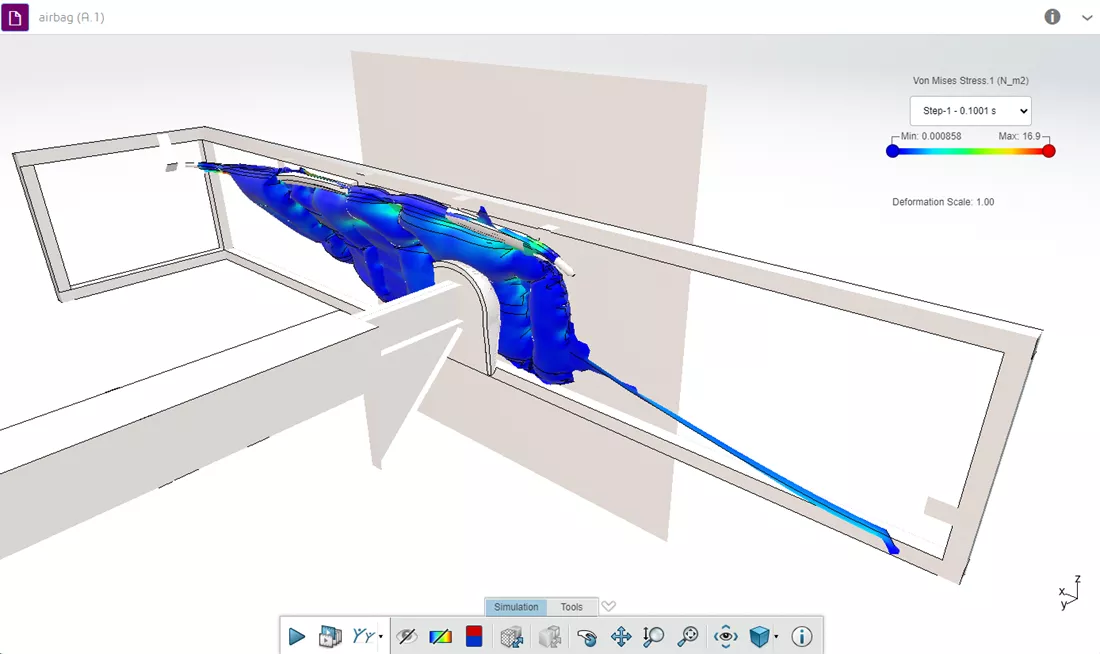
Articles connexes
Comprendre le comportement des matériaux d'Abaqus
Abaqus - Modélisation de sections transversales de poutres de forme arbitraire
Abaqus FEA : modélisation puissante par éléments finis
Solveurs Abaqus : autonomiser les ingénieurs dans tous les scénarios d'analyse par éléments finis
SOLIDWORKS Simulation vs Abaqus : quand faut-il faire une mise à niveau ?
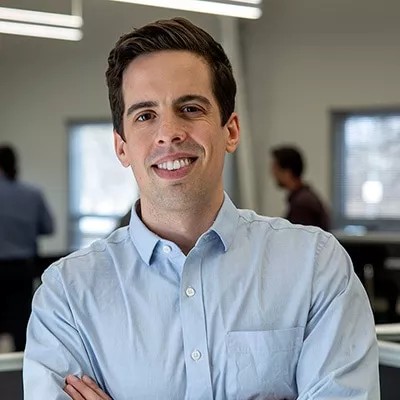
À propos de Marcel Ingels
Marcel est spécialiste principal en simulation chez GoEngineer. Il a obtenu un baccalauréat et une maîtrise en génie biomédical à l'Université de Toledo. Avec neuf ans d'expérience dans le domaine de la simulation, le rôle principal de Marcel consiste à diriger des projets de simulation dans les industries des dispositifs médicaux, de l'aérospatiale, de l'automobile et de la défense, ainsi qu'à fournir un soutien technique et des formations sur Abaqus et le portefeuille 3DEXPERIENCE. Son expérience antérieure inclut la réalisation d'analyses pour une entreprise en démarrage spécialisée dans les implants rachidiens, ainsi que son rôle d'assistant de recherche dans un institut de recherche orthopédique, où il s'est concentré sur l'analyse CAO de la biomécanique d'impact et des dispositifs orthopédiques.
Recevez notre vaste gamme de ressources techniques directement dans votre boîte de réception.
Désabonnez-vous à tout moment.